
Orodha ya maudhui:
- Hatua ya 1: Ni Mchakato
- Hatua ya 2: Unda Bodi ya Mzunguko Kutumia Mhariri Wako uliyotangulia
- Hatua ya 3: Hamisha Faili husika
- Hatua ya 4: Faili ya Mwandishi
- Hatua ya 5: FlatCAM Hatua ya 1
- Hatua ya 6: FlatCAM Hatua ya 2
- Hatua ya 7: FlatCAM Hatua ya 3
- Hatua ya 8: FlatCAM Hatua ya 4
- Hatua ya 9: FlatCAM Hatua ya 5
- Hatua ya 10: FlatCAM Hatua ya 6
- Hatua ya 11: FlatCAM Hatua ya 7
- Hatua ya 12: FlatCAM Hatua ya 8
- Hatua ya 13: FlatCAM Hatua ya 9
- Hatua ya 14: FlatCAM Hatua ya 10
- Hatua ya 15: FlatCAM Hatua ya 11
- Hatua ya 16: FlatCAM Hatua ya 12
- Hatua ya 17: FlatCAM Hatua ya 13
- Hatua ya 18: FlatCAM Hatua ya 14
- Hatua ya 19: Faili ya Drill
- Hatua ya 20: FlatCAM Hatua ya 15
- Hatua ya 21: FlatCAM Hatua ya 16
- Hatua ya 22: Faili ya Chora Sehemu za Sehemu
- Hatua ya 23: Hariri SVG Hatua ya 1
- Hatua ya 24: Hariri SVG Hatua ya 2
- Hatua ya 25: Hariri SVG Hatua ya 3
- Hatua ya 26: Hariri SVG Hatua ya 4
- Hatua ya 27: Hariri SVG Hatua ya 5
- Hatua ya 28: Badilisha kuwa G-Code Hatua ya 1
- Hatua ya 29: Badilisha kuwa G-Code Hatua ya 2
- Hatua ya 30: Faili Faili Hatua ya 1
- Hatua ya 31: Faili Faili Hatua ya 2
- Hatua ya 32: Faili Faili Hatua ya 3
- Hatua ya 33: Faili Faili Hatua ya 4
- Hatua ya 34: Mmiliki wa PCB
- Hatua ya 35: Ukubwa wa Bodi
- Hatua ya 36: Andaa Bodi
- Hatua ya 37: Fanya Mwandishi Hatua ya 1
- Hatua ya 38: Fanya Mwandishi Hatua ya 2
- Hatua ya 39: Fanya Mwandishi Hatua ya 3
- Hatua ya 40: Fanya Mwandishi Hatua ya 4
- Hatua ya 41: Andika Bodi Hatua ya 1
- Hatua ya 42: Andika Bodi Hatua ya 2
- Hatua ya 43: Andika Bodi Hatua ya 3
- Hatua ya 44: Ongeza Bodi
- Hatua ya 45: Safisha Bodi
- Hatua ya 46: Piga Bodi Hatua ya 1
- Hatua ya 47: Piga Bodi Hatua ya 2
- Hatua ya 48: Piga Bodi Hatua ya 3
- Hatua ya 49: Chora Sehemu za Sehemu
- Hatua ya 50: Laser Hatua ya 1
- Hatua ya 51: Laser Hatua ya 2
- Hatua ya 52: Laser Hatua ya 3
- Hatua ya 53: Bodi iliyokamilishwa
- Hatua ya 54: Bodi zingine
- Mwandishi John Day [email protected].
- Public 2024-01-30 12:51.
- Mwisho uliobadilishwa 2025-01-23 15:11.


Huu ndio mchakato ninaotumia kuunda Bodi ya Mzunguko wa kawaida kwa miradi yangu.
Ili kufanya hapo juu:
Ninatumia XY Plotter yangu na Mwandishi kuondoa filamu ya kusisimua ya kufichua shaba kwa mtaalam.
Ninatumia XY Plotter yangu na Laser kuchoma wino kwenye uso wa juu.
Ninatumia XY Plotter yangu na kuchimba visima kwa mikono kuchimba mashimo. (0.8mm)
Hatua ya 1: Ni Mchakato
Hivi ndivyo ninavyofanya: Sitakwenda kwa undani juu ya jinsi ya kutumia programu ninazotumia, maagizo ya jinsi ya kutumia programu zinaweza kupatikana kwenye tovuti husika. Kile nitakachokuwa nikifanya ni kuelezea Mchakato, na vidokezo vyovyote vya kusaidia katika programu. Kwa mtazamo wa kwanza hii inaweza kuonekana kuwa na upepo mrefu, lakini mara baada ya kufanywa mara kadhaa, bonyeza tu bonyeza bonyeza…
Hatua ya 2: Unda Bodi ya Mzunguko Kutumia Mhariri Wako uliyotangulia
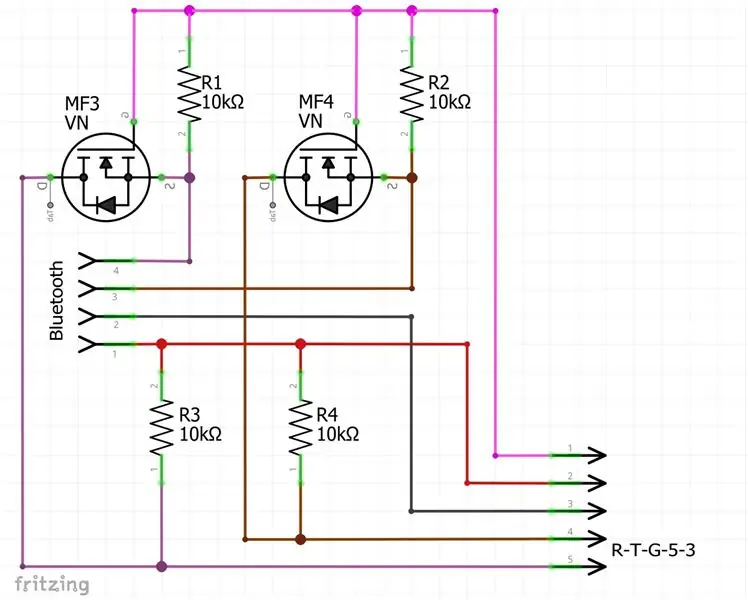
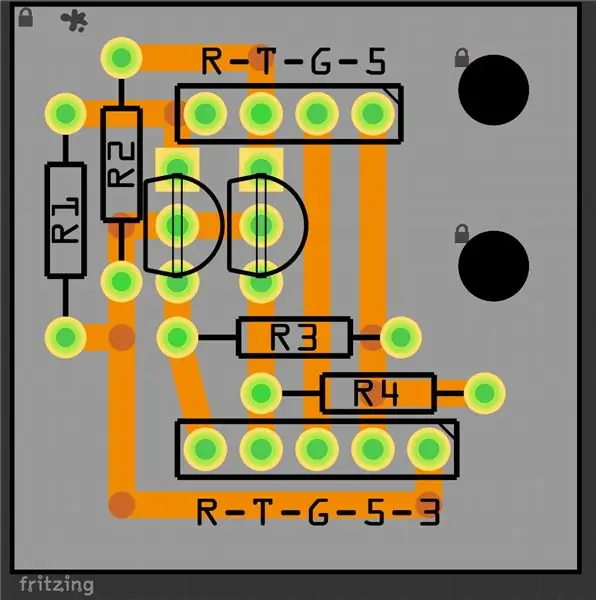
Kwanza ninaunda mzunguko huko Fritzing. Fritzing ni mpango mzuri ikiwa unataka kuiga kwa kutumia Bodi ya mkate au Perfboard.
Sasisho: Sasa nimeanza kutumia KiCad, hii ni seti ya matumizi ya Chanzo Wazi. Bodi za KiCad zinaweza kuingizwa katika FreeCAD.
Huu ni mfano mdogo wa bodi ambayo nimefanya kuonyesha mchakato huu, ni bodi ninayotumia kuunganisha Kifaa changu cha Bluetooth na Arduino yangu. Inabadilisha data 3.3v hadi 5v na 5v hadi 3.3v.
Hatua ya 3: Hamisha Faili husika
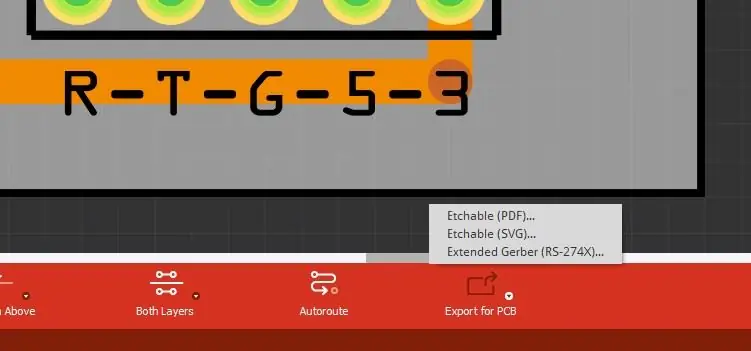
Kisha mimi husafirisha PCB katika "Gerber Iliyopanuliwa (RS-274X)" na "Echable (SVG)" Kwa folda yangu ya miradi.
Sasa nina faili ambazo ninaweza kubadilisha kuwa kitu ambacho mpangaji wangu anaweza kutumia.
Hatua ya 4: Faili ya Mwandishi
Faili ya kwanza ninayohitaji ni ile ya kuandika athari za shaba kwenye upande wa shaba wa bodi. (Fichua Maeneo yanayouzwa)
Ili kufanya hivyo mimi hutumia FlatCAM.
Hatua ya 5: FlatCAM Hatua ya 1
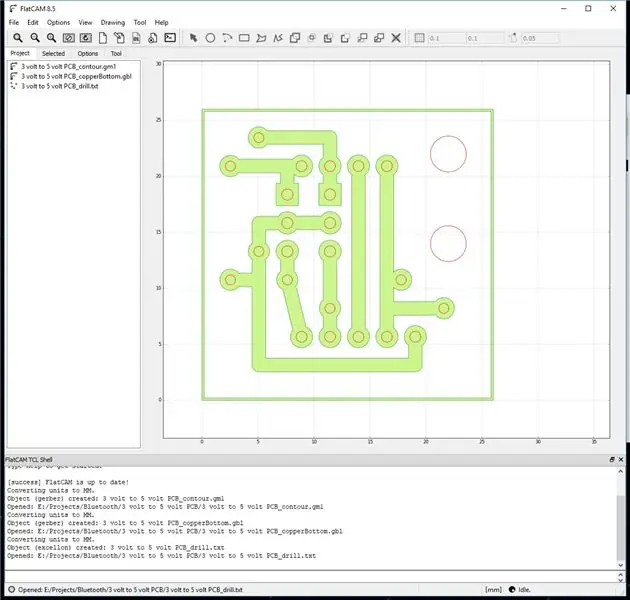
Kutoka kwenye menyu ya Faili, nenda kwenye folda ya mradi:
Fungua faili za Gerber: ??? _ contour.gm1 na ??? _ copperBottom.gbl
Fungua Faili ya Excellon: ??? _ drill.txt
Hatua ya 6: FlatCAM Hatua ya 2
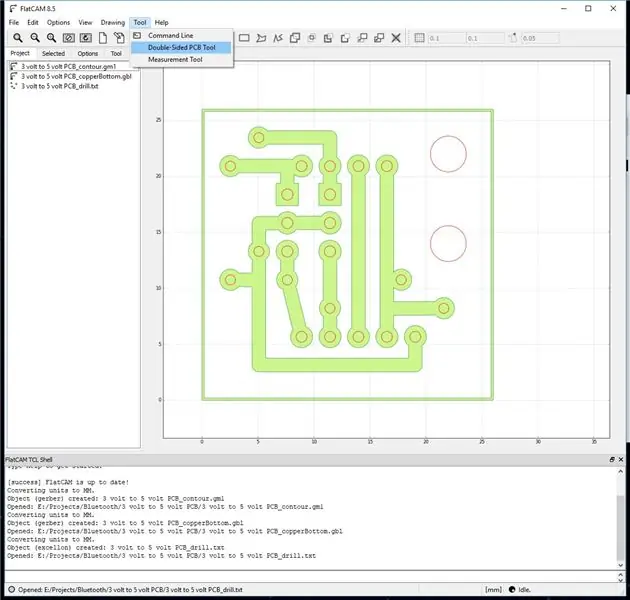
Hizi hutazamwa kutoka juu, kwa hivyo zinahitaji kupinduliwa. (Ninapendelea kuzigeuza kwa usawa) Chagua Zana kutoka kwenye menyu ya juu, chagua Zana ya PCB yenye pande mbili.
Hatua ya 7: FlatCAM Hatua ya 3
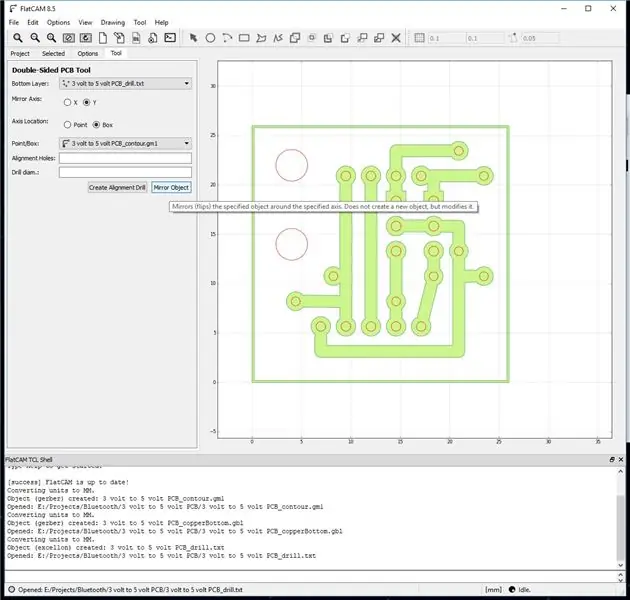
Katika seti ya Zana ya Zana: Miraba Mirasi kwa "Y", Eneo la Mhimili kwa "Sanduku" Rangi / Sanduku hadi ??? _ contour.gm1 (hii ni saizi ya bodi, kwa hivyo imeweka eneo la kubonyeza vitu)
Tabaka la chini ni faili zinazopaswa kubadilishwa.
Chagua: ??? _ copperBottom.gbl kisha bonyeza Kitu cha Mirror.
Chagua: ??? _ drill.txt kisha bonyeza Mirror Object.
Hatua ya 8: FlatCAM Hatua ya 4
Ifuatayo ni kuunda jiometri kwa njia ambayo mwandishi atachukua.
Mimi hufanya athari zote za shaba na mashimo. (Sababu ya kufanya mashimo, ni wakati yamewekwa, hufanya kama alama za pop kwa kisima cha kuchimba)
Hatua ya 9: FlatCAM Hatua ya 5
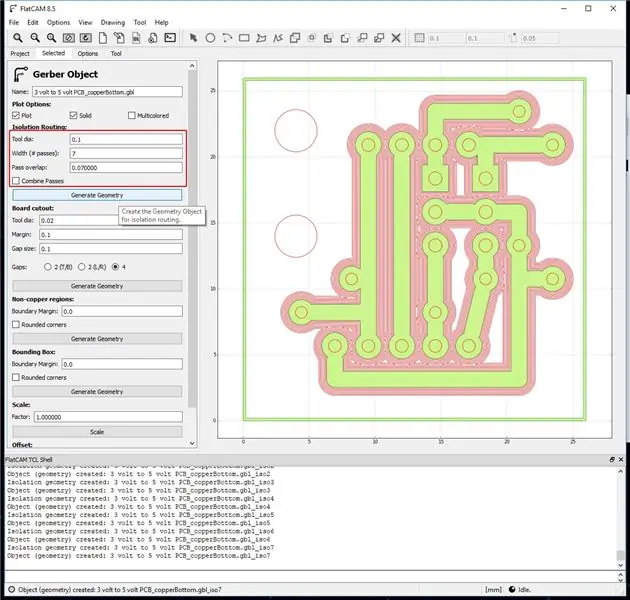
Kwa hivyo, kwenye Kichupo cha "Mradi" chagua: _
Ona kwamba Mchanganyiko Hupitishwa haukutiwi alama. (Nitachanganya mambo baadaye)
Hatua ya 10: FlatCAM Hatua ya 6
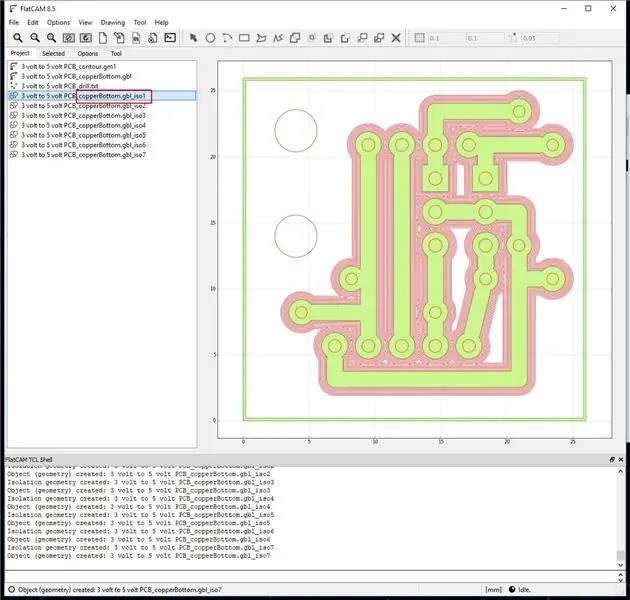
Sababu mimi sikuchanganya pasi, ni kwa sababu nataka kuondoa pasi ya kwanza. (sababu ina upepo mrefu, kwa hivyo sitaelezea kwa wakati huu.)
Rudi kwenye Kichupo cha "Miradi" na ufute pasi ya kwanza.
Hatua ya 11: FlatCAM Hatua ya 7
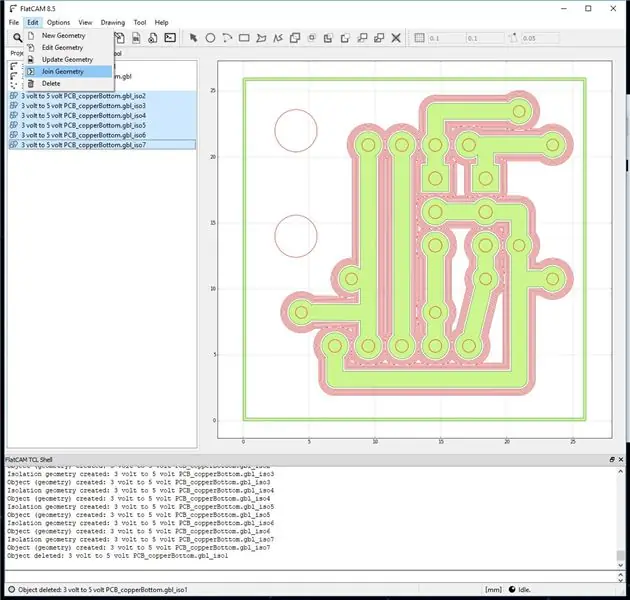
Chagua njia zilizobaki na uchague "Hariri" kutoka kwenye menyu kuu na uchague "Jiunge na Jiometri"
Hii inaunda faili mpya: "Combo".
Hatua ya 12: FlatCAM Hatua ya 8

Kwa hivyo njia za asili zinaweza kufutwa.
Hatua ya 13: FlatCAM Hatua ya 9
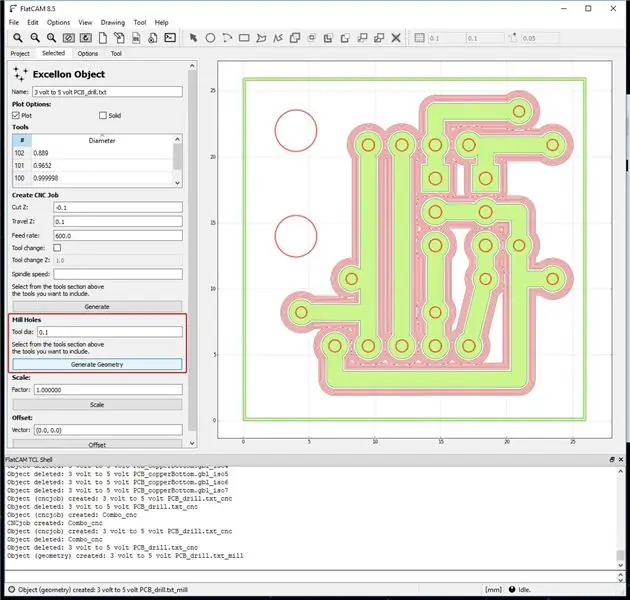
Napenda kuweka shimo kusaidia mchakato wa kuchimba visima, kwa hivyo njia zinahitajika kwa mashimo.
Ili kufanya hivyo, kwenye Kichupo cha "Miradi", chagua faili ya ??? _ drill.txt na kisha uchague Tab "Iliyochaguliwa"
Na mipangilio iliyoonyeshwa kwenye mpaka nyekundu, bonyeza "Tengeneza Jiometri" kwa Mashimo ya Mill.
Hatua ya 14: FlatCAM Hatua ya 10
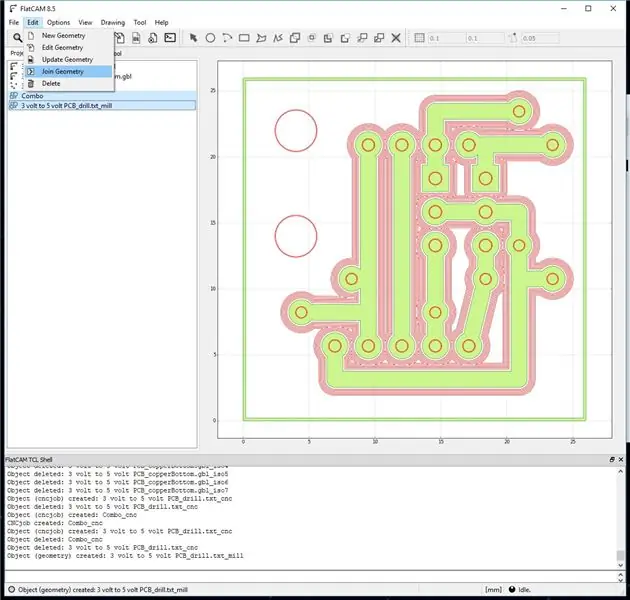
Kabla ya hatua inayofuata faili zote za njia zinaweza kuunganishwa.
Kwenye Kichupo cha "Miradi", chagua faili za njia 2 na uchague "Hariri" kutoka kwenye menyu kuu na uchague "Jiunge na Jiometri"
Hatua ya 15: FlatCAM Hatua ya 11
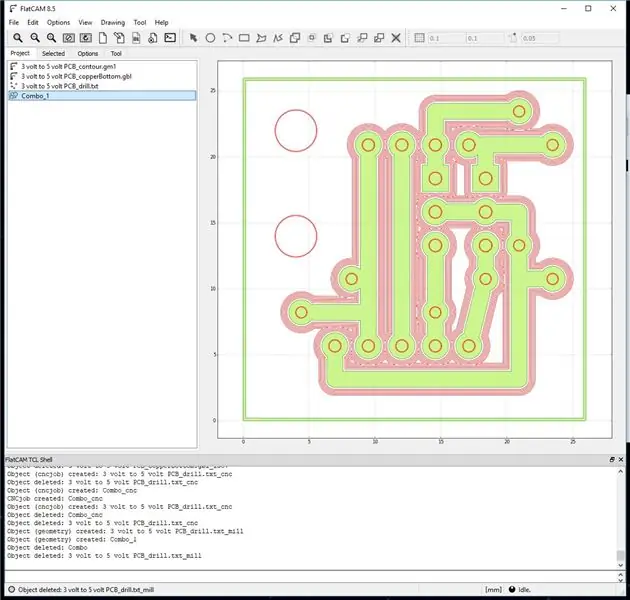
Hii inaunda faili mpya: "Combo_1".
Kwa hivyo njia za asili zinaweza kufutwa.
Hatua ya 16: FlatCAM Hatua ya 12
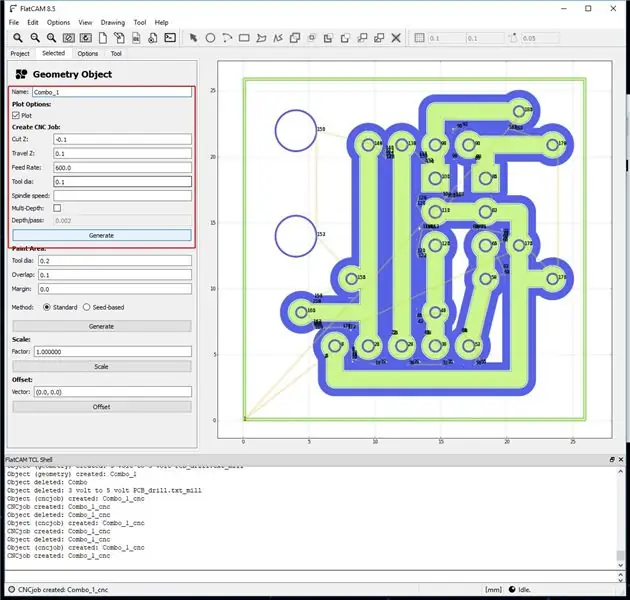
Ifuatayo, chagua faili mpya ya njia iliyojumuishwa (Combo_1) na uchague Tab "Iliyochaguliwa".
Weka "Zana dia" kama inavyoonyeshwa kwenye bodi nyekundu.
Mipangilio mingine inategemea mpangaji (mashine).
Haijalishi kwangu, kwani nitahariri G-Code ya mwisho iliyozalishwa baadaye.
Bonyeza kitufe cha "Kuzalisha".
Hii inaunda faili mpya ya CNC.
Hatua ya 17: FlatCAM Hatua ya 13
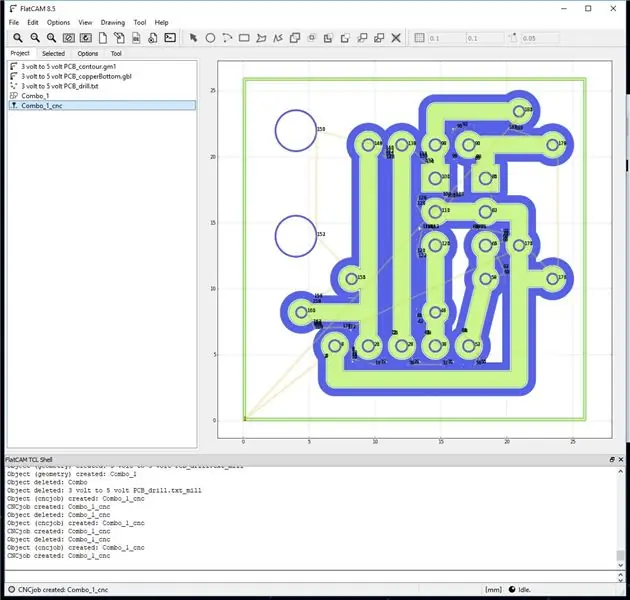
Nenda kwenye Kichupo cha "Miradi" na uchague.
Hatua ya 18: FlatCAM Hatua ya 14
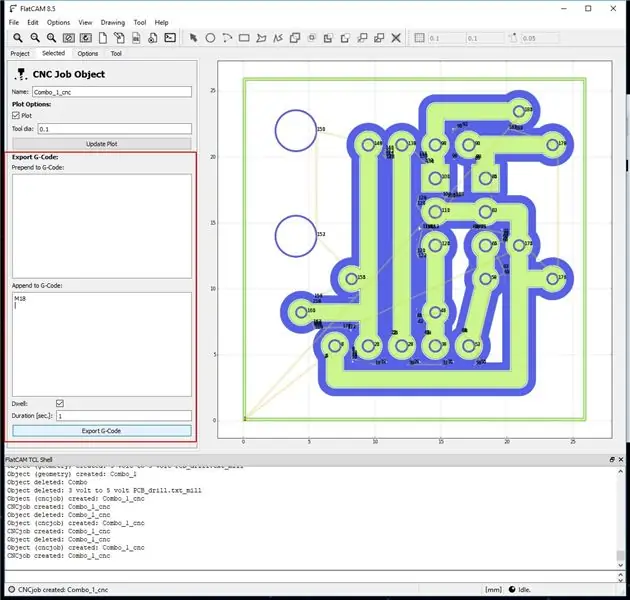
Nenda kwenye Tab "Iliyochaguliwa".
Hapa ndipo faili inahamishwa kwenda kwa G-Code.
Kwa wakati huu amri zinaweza kutangulizwa au kuambatanishwa na nambari iliyotengenezwa.
Ninaongeza M18 kuzima motors ukimaliza.
Bonyeza "Hamisha G-Code"
Ninapeana jina la faili sawa na zile zinazozalishwa huko Fritzing na aina yangu ya faili.
mf. ??? _ shabaBottom (na mashimo).tgc
Ikiwa itatumika na mashine inayoendesha CNC G-Code basi tumia aina ya faili.gcode
Faili hii ndio inayotumika kudhibiti mwandishi.
Plotter ya XY ninayotumia ni moja ambayo nimebuni na kujijenga, kwa hivyo firmware na programu iliyotumiwa ndio nimeandika.
Kwa hivyo nitakuwa nikibadilisha faili hii ili firmware yangu ielewe. (bado inategemea G-Code)
Hatua ya 19: Faili ya Drill
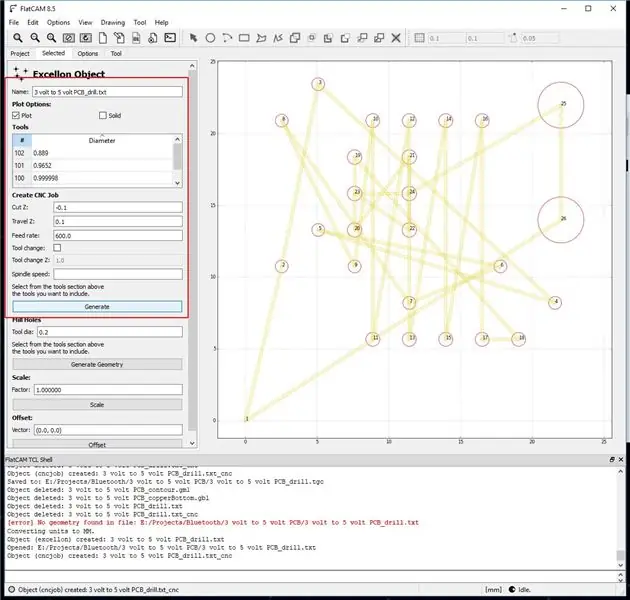
Ifuatayo ninahitaji faili ya kuchimba visima.
Kwa hili mimi hutumia ??? _ drill.txt tena.
Ninafuta kila kitu kingine kutoka kwenye Kichupo cha "Mradi". (kumbuka hii ni ya kugeuzwa, kwa hivyo ikiwa utaifuta na kuipakia tena, lazima uibadilishe tena)
Chagua faili ya ??? _ drill.txt na uchague Tab "Iliyochaguliwa".
Wakati huu ninaunda faili ya CNC.
Bonyeza "Zalisha" Kitufe.
Mipangilio hapa kwenye boarder nyekundu inategemea mpango (mashine).
Haijalishi kwangu, kwani nitahariri G-Code ya mwisho iliyozalishwa baadaye.
Hatua ya 20: FlatCAM Hatua ya 15
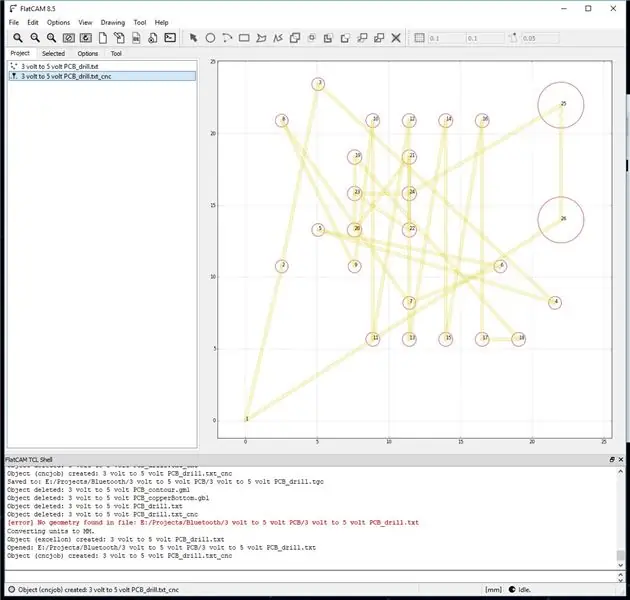
Halafu chagua Kichupo cha "Mradi" na uchague faili mpya ya ??? _ cnc
Hatua ya 21: FlatCAM Hatua ya 16
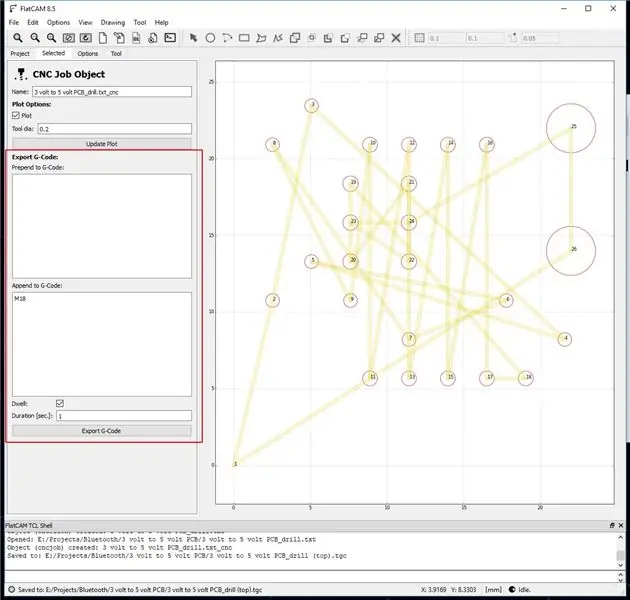
Kisha chagua Tab "Iliyochaguliwa" na usafirishe kwa faili ya G-Code kama hapo awali.
Faili hii itaitwa ??? _ drill.tgc (aina ya faili inayotegemea mashine iliyotumiwa)
Faili hii ndio inayotumika kudhibiti Drill. Nitakuwa nikibadilisha faili hii ili firmware yangu ielewe.
Ninahitaji pia faili kusawazisha mpangaji wangu wakati nitakapobadilisha PCB ili kuteka sehemu za sehemu upande wa juu.
Ninatengeneza faili nyingine ya kuchimba visima kama nilivyofanya lakini kwa kupakia tena na usiigeuze.
Ninaiita ??? _ drill (juu).tgc (nitaelezea baadaye).
Sasa nimemaliza na FlatCam.
Hivi sasa nimezalisha faili 3:
??? _ shabaBottom (na mashimo).tgc
??? _ kuchimba.tgc
??? _ kuchimba (juu).tgc
Hatua ya 22: Faili ya Chora Sehemu za Sehemu
Ifuatayo ni kuunda faili ya juu. (Kuchora sehemu za sehemu)
Ili kufanya hivyo mimi hutumia faili ya _ _ etch_silk_top.svg kwenye folda yangu ya mradi iliyoundwa na Fritzing.
Hii ni faili ya Scale Vector Graphics (SVG), kwa hivyo inaweza kuhaririwa na programu yoyote inayoweza kushughulikia faili ya aina hii.
mf. Inkscape, nimepata hang hang ya tabaka katika wino scape bado, kwa hivyo mimi kutumia Corel Chora na kusafirisha nje.
Faili hii ina tabaka kadhaa, sitaki kuzitumia zote, kwa hivyo mimi kuhariri ni kwamba ina kile tu ninachotaka na nihifadhi kama faili mpya. (kwa mfano.
Hatua ya 23: Hariri SVG Hatua ya 1
Hivi ndivyo faili inavyoonekana:
Nimeandika programu ndogo katika programu yangu kubadilisha SVG kuwa G-Code (tgc) lakini kuna viongezeo vya Inkscape ambavyo hufanya pia. (kama nilivyosema, ninaonyesha tu mchakato wangu wa kuifanya)
Hatua ya 24: Hariri SVG Hatua ya 2
Programu yangu haiwezi kushughulikia vikundi vingi kwa hivyo ninahitaji kurahisisha faili.
Kwanza ninaunganisha kila kitu.
Hatua ya 25: Hariri SVG Hatua ya 3
Kisha mimi hufanya vitu vyote "Nywele ya nywele" na "Hakuna Jaza".
Tengeneza turubai sawa na bodi. Hakikisha ubao umepangiliwa na turubai.
Hatua ya 26: Hariri SVG Hatua ya 4
Kisha ondoa kila kitu ambacho sitaki.
Hatua ya 27: Hariri SVG Hatua ya 5
Kama ninavyotumia Corel Draw, naiuza kama SVG.
Programu yangu ya SVG kwa G-Code hutumia fonti za aina ya kweli (TTF) kwa hivyo ninaweka mipangilio ipasavyo.
Hatua ya 28: Badilisha kuwa G-Code Hatua ya 1
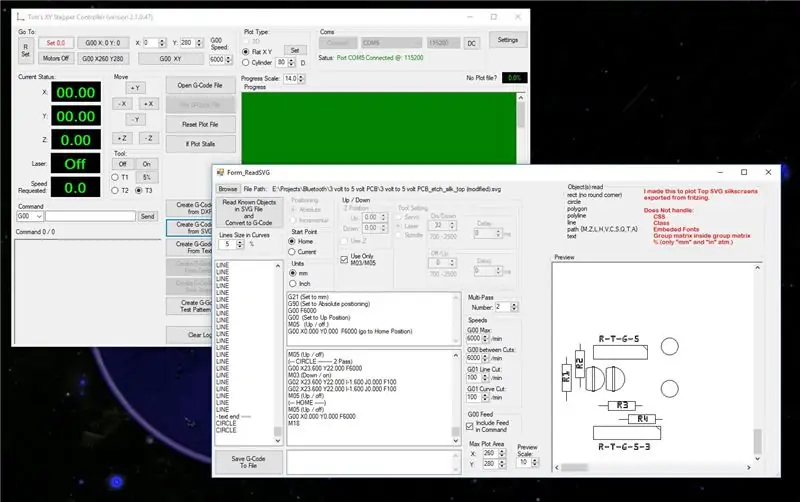
Sasa kwa kuwa nina faili ya SVG ninayohitaji, ninaweza kubadilisha hii kuwa G-Code (tgc) na programu yangu. (Mdhibiti wa XY wa Tim)
Faili hii inaweza kutumwa kwa mpangaji wangu kama ilivyo.
Hatua ya 29: Badilisha kuwa G-Code Hatua ya 2
Wale wanaojua faili za G-Code watajua kuwa unaweza kupata tofauti kwenye asili. Ili kutoa mfano:
Nambari ya G-CNC. Angalia hapa: Kuelewa Mtindo wa kawaida wa Fanuc
Printa ya 3D G-Code. Angalia hapa: Printa ya 3D
Msimbo wa G-Gb. Angalia hapa: grbl
Ikiwa umekuwa ukijiuliza kwa nini ninatoa faili zangu, aina ya faili.tgc? Ni "Msimbo wa G wa Tim". Marekebisho yangu ya G-Code.
Nadhani ni nini Plotter unayotumia, umesoma mwongozo.
Ninahitaji kuhariri faili zingine 3 ili mpangaji wangu aelewe.
Ni marekebisho madogo, haswa grama. Nina njama moja na faili mbili za kuchimba kuchimba.
Kuhariri faili mimi hutumia tu Notepad. Ninatumia hariri => Badilisha (badilisha zote) zana.
Hatua ya 30: Faili Faili Hatua ya 1
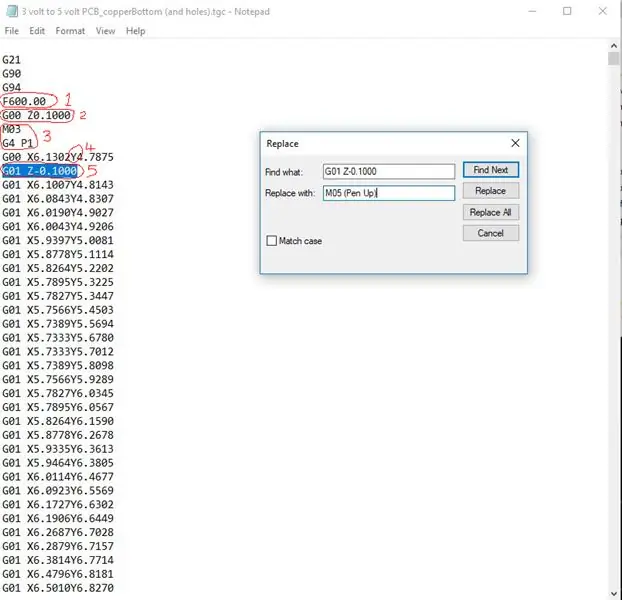
Faili ya kwanza: ??? _ copperBottom (na mashimo).tgc
1. Hii ni amri ya kasi ya kulisha. Ninahitaji G00 mbele na kuweka kasi ninayotaka. (mara moja tu)
2. Hii ni amri ya kusonga, songa Z kwa nafasi iliyo juu ya sifuri. Kwa kuwa sina harakati ya Z kama hivyo, nina servo au laser, ninahitaji kuibadilisha kuwa amri ya kuzima / ya juu, nimetumia nambari M05 kwa hili, kwa hivyo amri hizi zote zinahitaji kuchukua nafasi. (bonyeza nafasi zote)
3. Ninahitaji kuondoa hizi wakati huu. (mara moja tu)
4. Firmware yangu inahitaji nafasi mbele ya "Y". (bonyeza nafasi zote)
5. Hii ni amri ya kusonga, songa Z kwa nafasi chini ya sifuri. Kwa kuwa sina harakati ya Z kama hivyo, nina servo au laser, ninahitaji kuibadilisha kuwa amri ya juu / chini, nimetumia nambari M03 kwa hili, kwa hivyo amri hizi zote zinahitaji kuchukua nafasi. (bonyeza nafasi zote)
Hatua ya 31: Faili Faili Hatua ya 2
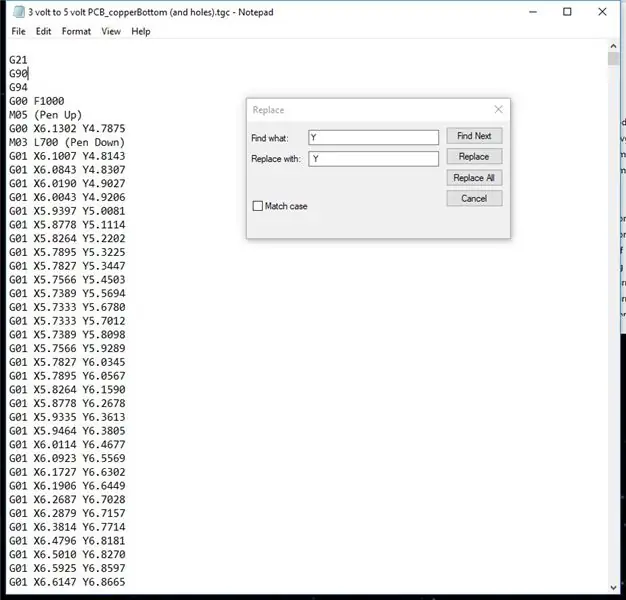
Baada ya Kuhariri.
L700 katika amri "M03 L700 (Kalamu Chini)" ni kiwango cha kiwango, kinachotumiwa kuweka servo katika nafasi au kuweka nguvu ya laser.
Nakala kwenye mabano ni maoni na hupuuzwa na firmware.
Hatua ya 32: Faili Faili Hatua ya 3

Faili za kuchimba visima:
1. Hii ni amri ya kasi ya kulisha. Ninahitaji G00 mbele na kuweka kasi ninayotaka. (mara moja tu)
2. Hii ni amri ya kusonga, songa Z kwa nafasi iliyo juu ya sifuri. Kwa kuwa sina harakati ya Z kama hivyo, nina servo au laser, ninahitaji kuibadilisha kuwa amri ya kuzima / ya juu, nimetumia nambari M05 kwa hili, kwa hivyo amri hizi zote zinahitaji kuchukua nafasi. (bonyeza nafasi zote)
3. Ninahitaji kuondoa hizi wakati huu. (mara moja tu)
4. Firmware yangu inahitaji nafasi mbele ya "Y". (bonyeza nafasi zote)
5. Hii ni amri ya kusonga, songa Z kwa nafasi chini ya sifuri. Kwa kuwa sina harakati ya Z kama hivyo, nina servo au laser, ninahitaji kuibadilisha kuwa amri ya juu / chini, nimetumia nambari M03 kwa hili, kwa hivyo amri hizi zote zinahitaji kuchukua nafasi. (bonyeza nafasi zote)
6. Hii ni hoja Z hadi sifuri. Sitaki hii, nataka isubiri wakati shimo limechimbwa. Hapa ninaibadilisha na amri ya kukaa "G04 P5000 (Subiri sekunde 5)". (bonyeza nafasi zote)
Hatua ya 33: Faili Faili Hatua ya 4
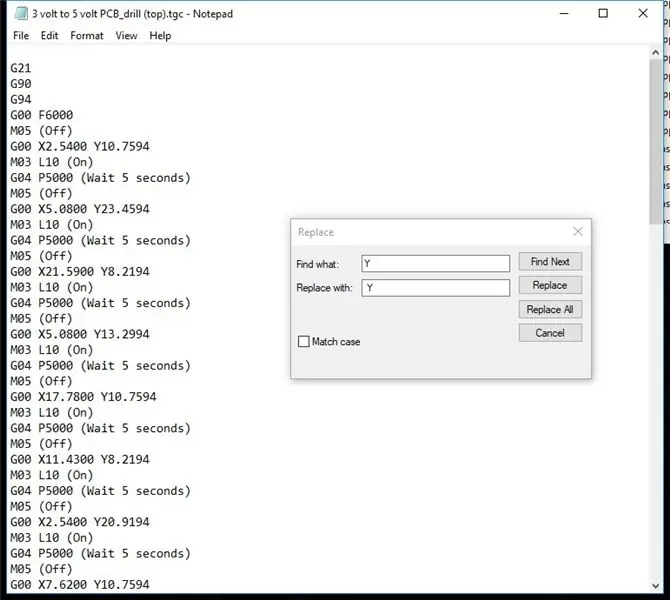
Baada ya Kuhariri
Sasa nina faili 4 za kutumia na XY Plotter yangu.
Hatua ya 34: Mmiliki wa PCB
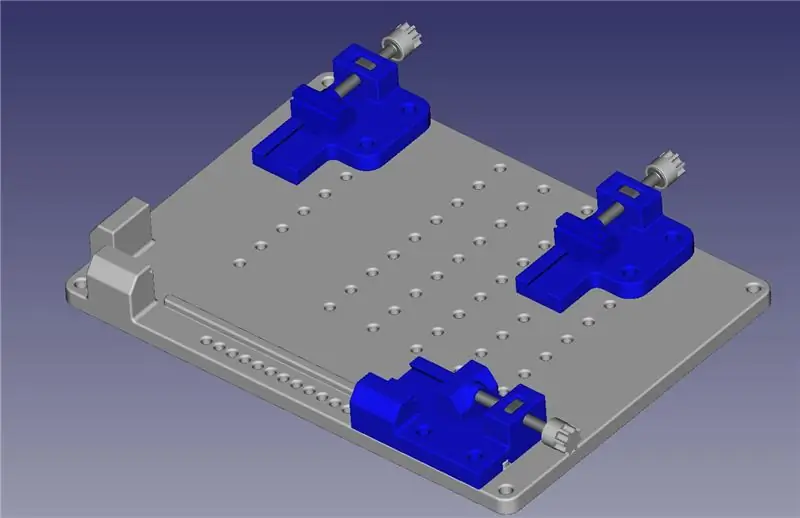
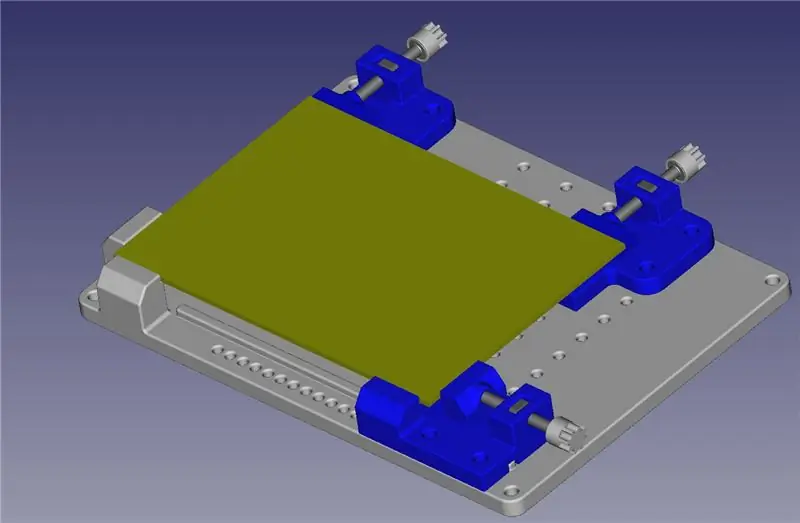
Wakati wa kuandika na kuchimba PCB yangu, ninahitaji kitu cha kuishikilia.
Nimeona kuwa ni jambo zuri, ikiwa ninaweza kuondoa PCB kutoka kwa mmiliki na kuibadilisha tena katika nafasi ile ile iliyoondolewa.
Pia inapaswa kuishikilia juu ya kitanda, ili wakati wa kuchimba visima, kuchimba visifanye chochote.
Nimekuja na muundo huu ulioonyeshwa kwenye picha, nilichapisha kwenye printa yangu ya 3D.
Nina vituo 2 na msaada ambao umerekebishwa, 1 simama na msaada na clamp ambayo imebadilishwa kando ya mwongozo wa kuweka mambo sambamba, clamp 2 na msaada ambao unaweza kuhamishiwa kwa nafasi nyingi. Karanga ni karanga za mraba M3, screws ni M3x25mm kichwa cha hex na kushika fasta na wambiso wa pakiti 2. Itachukua ukubwa wa bodi kubwa: 105mm X 75mm.
Hapa kuna nzi wa STL ikiwa unataka kufanya moja:
Msingi.stl
Msaada wa Bamba la Mbele.stl
Mbio ya mbele Stop.stl
Knob.stl
Stop Back Stop.stl
Upeo wa Kuacha Stop.stl
Hatua ya 35: Ukubwa wa Bodi


Ifuatayo Kata Bodi ya Shaba iliyofungwa kwa ukubwa.
Ili kufanya hivyo, mimi hufunga tu pande zote mbili kwa kisu cha ufundi na kuipiga mbili. (Nyakati zingine ni bora kuipiga juu ya kingo moja kwa moja)
Ninatumia upande wa nyuma wa blade kupata alama, naona ni bora zaidi na haizururi mbali.
Pia nimekwama pedi za povu chini ya sheria yangu, inaizuia ikiteleza.
Hatua ya 36: Andaa Bodi

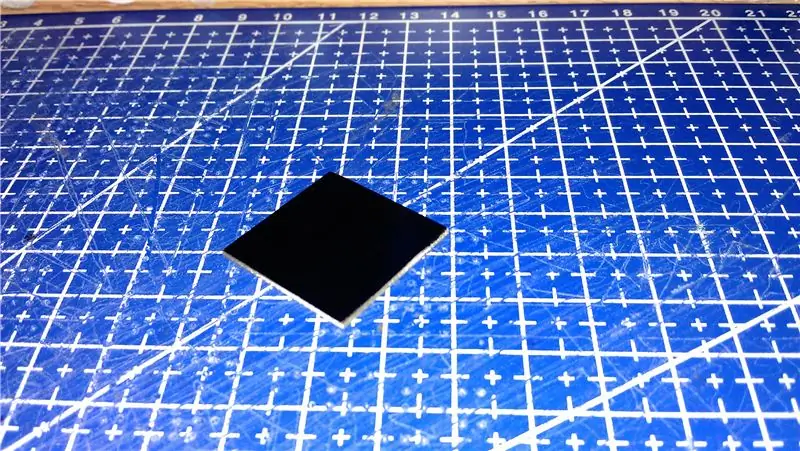
Kama nilivyosema, nitatumia Mwandishi kuondoa filamu ya kusisimua ya kufichua shaba kwa mtaalam.
Upinzani wa etchant ni wino tu kutoka kwa Kalamu ya Kudhibiti ya Kudumu ya Chisel. (alama ya kudumu ni kuzuia maji, kwa hivyo pia ni Ferric Kloridi kupinga)
Vaa Upande wa Shaba wa Bodi na wino, ukitumia Kalamu ya Kudhibiti ya Kudumu ya Chisel. (Ninatumia kalamu iliyochongwa na patasi kwa sababu inaivaa kwa urahisi)
Hatua ya 37: Fanya Mwandishi Hatua ya 1

Hakuna Waandishi kwenye soko ambalo najua, kufanya kile ninachotaka kufanya, kwa hivyo imebidi nifanye moja.
Kuna hata hivyo kwenye soko la kukata vinyl.
Hatua ya 38: Fanya Mwandishi Hatua ya 2

Nimefanya kiambatisho kwa hii ambayo inafaa kwenye XY Plotter yangu.
Siwezi kutumia hii jinsi inavyosimama. Ikiwa nitatumia blade ya kisu ingechimba shaba na labda jam. Sitaki hii. Sitaki kuharibu shaba.
Jambo moja ambalo ni nzuri juu ya mchakato huu ni:
Ikiwa nitatambua kuwa nimefanya kosa kwenye mzunguko kabla ya kuchoma, ninachohitajika kufanya ni kuifunga bodi kwa wino tena na kutumia tena bodi.
Kwa hivyo, nilichukua kisu cha zamani na kuibadilisha kuwa mwandishi, ina ncha tambarare kwa hivyo inakaa tu juu ya shaba lakini ina uso mkali wa mraba kwenye makali yake ya kuongoza ili kufuta wino.
Hatua ya 39: Fanya Mwandishi Hatua ya 3

Kubadilisha moja ya vile sio rahisi kwa mkono lakini inawezekana, nilifanya hivyo.
Utahitaji chombo cha kuzunguka na almasi kidogo kuifanya, vile vya kisu vimetengenezwa kwa vitu ngumu sana.
Hatua ya 40: Fanya Mwandishi Hatua ya 4
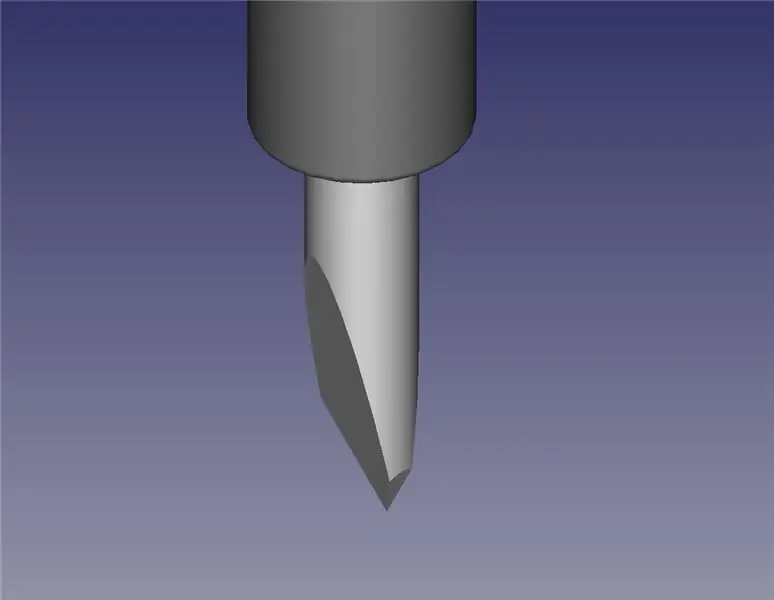
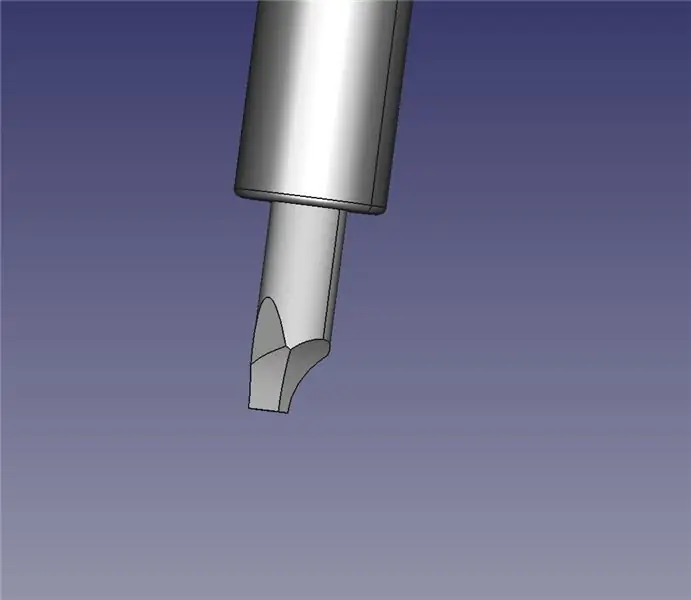
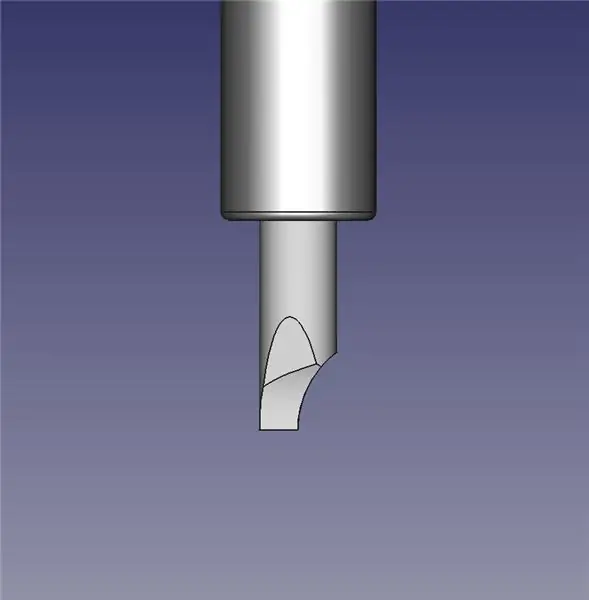
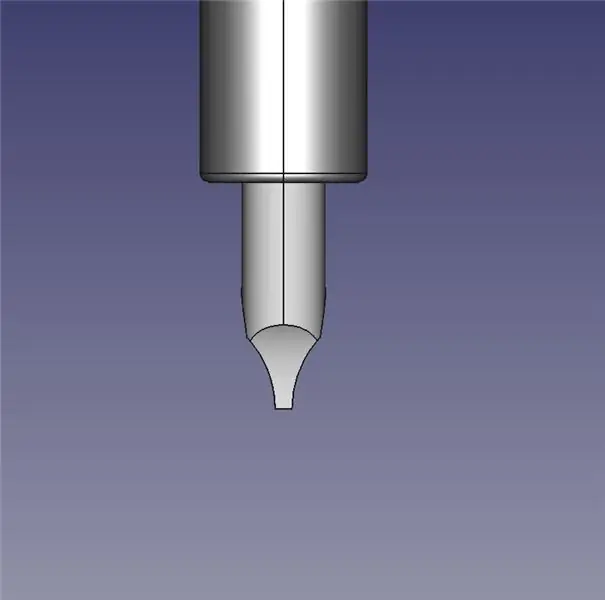
Picha ya kwanza ni sura ya asili, wengine ni maoni tofauti ya sura niliyoiandika Mwandishi.
Hatua ya 41: Andika Bodi Hatua ya 1

Mara tu nilipokuwa nimemtengeneza mwandishi, niliweka XY Plotter yangu.
Hatua ya 42: Andika Bodi Hatua ya 2

Mmiliki wa zana anahitaji kupakia chemchemi. (kutumia mhimili uliowekwa wa Z itakuwa ngumu kurekebisha, kwani tunaondoa unene wa wino)
Hatua ya 43: Andika Bodi Hatua ya 3



Weka Bodi mahali na Weka Uandikaji wa Viwanja.
(samahani kuhusu kupeana mikono na kuzingatia video, ninatumia simu yangu ya zamani kufanya video)
Hatua ya 44: Ongeza Bodi




Ifuatayo, itumbukize kwa Feri Chloride kwa muda.
Ninaikanda tu kwa fimbo ya plastiki na kuitumia kama kijiko kuchochea kloridi ya Ferric mara kwa mara, nahisi kuchochea husaidia mchakato wa kuchoma.
Hatua ya 45: Safisha Bodi


Halafu suuza Kloridi Feri na uondoe wino.
Nina brashi ndogo ya waya ya shaba ili kuanza kuondolewa, na kumaliza na kichaka cha kawaida cha sufuria.
Hatua ya 46: Piga Bodi Hatua ya 1

Ifuatayo ni kuchimba bodi.
Ninachimba ubao kutoka upande wa shaba kwa sababu nina kutetemeka kidogo kwenye kuchimba visima vyangu, na kwa sababu ninaweka shimo, ambapo shimo limetiwa, tenda kama eneo la kuchimba visima.
Pia msaidizi wa mashimo yaliyowekwa katika kuangalia usawa wa njama.
Kwa hivyo weka XY Plotter yangu na zana ya kuchimba visima na uweke sawa bodi.
Hatua ya 47: Piga Bodi Hatua ya 2

Mimi hufanya kukimbia kavu kwa njama kwanza na kufanya marekebisho yoyote yanayotakiwa kwa msimamo.
(wakati wa kukimbia kavu nitageuza kuchimba visima, kwa sababu filimbi wakati mwingine hutoa muonekano mbaya)
Hatua ya 48: Piga Bodi Hatua ya 3

Wakati wa kufurahi na marekebisho ninachimba bodi.
Shimo 2 za kurekebisha bodi, nitaongeza mkono wangu, nikitumia mashimo yaliyopigwa na mpangaji kama rubani.
Hatua ya 49: Chora Sehemu za Sehemu

Hatua ya mwisho ni kuchora sehemu za sehemu upande wa juu wa bodi.
Hii inaweza kufanywa kwa mkono au mpangaji na alama ya kudumu, lakini sijapata kalamu faini ya kutosha kuifanya.
Kwa hivyo mimi hutumia laser, sio ya gharama kubwa. Nimeongeza moja hadi 15W na cheep 5 volt 1 Watt moja.
Ingawa ningeweza kuifanya haraka na ile ya 15W, inawaka laini nene, 1W ndio ninayotumia.
Utafutaji wa eBay kwa: 1W laser Inatoa laini nzuri (sio haraka lakini sura nzuri)
Sipitii juu ya ubao kwa wino kwa kutumia Alama ya Whiteboard lakini ninahitaji kuangalia usawa wa bodi.
Hatua ya 50: Laser Hatua ya 1


Kwa sababu sasa nimegeuza kichwa cha Bodi juu.
Hapa ndipo ninapotumia faili ya ??? _ (juu).tgc. ili kupanga XY Plotter yangu na bodi.
Kwa hivyo niliweka Plotter yangu na laser na kuiweka Bodi kwenye jig.
Endesha faili ya
Ninaangalia tu mashimo machache, kwa sababu bodi haionekani (nusu-uwazi) laser haifanyi chochote kwa bodi.
Kitovu cha laser hakikuonyesha kwenye video, nilijaribu kuweka glasi za usalama mbele ya kamera lakini haikusaidia.
Natumai umeelewa kile nilikuwa najaribu kuonyesha.
Hatua ya 51: Laser Hatua ya 2

Mara tu nilipofurahi kuwa zote zimepangwa sawasawa, ni wakati wa kupaka juu ya ubao na wino kwa kutumia Alama ya Whiteboard. (ncha ya patasi bora)
(usichanganye kalamu zako)
Hatua ya 52: Laser Hatua ya 3

Weka ubao kwenye jig na weka sehemu za sehemu na laser. (Samahani ninafanya video hizi na simu yangu ya zamani na wakati mwingine haizingatii karibu sana)
Hatua ya 53: Bodi iliyokamilishwa
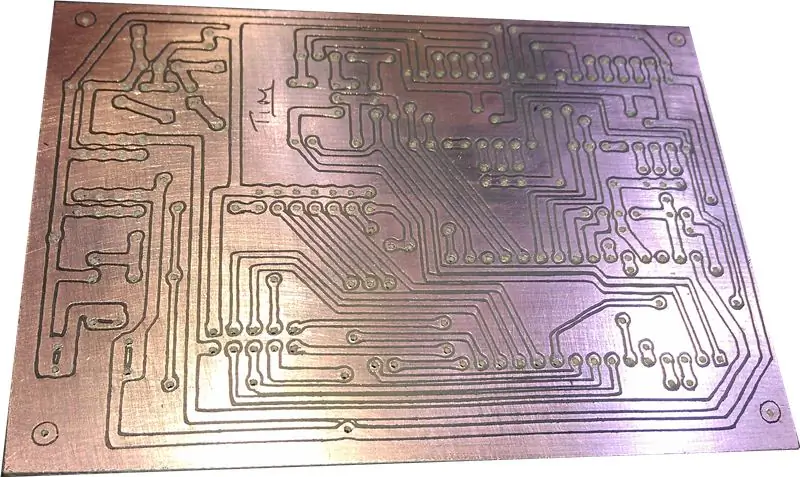
Bodi iliyokamilishwa:
Natumahi utapata kitu katika njia ninazotumia za msaada. Plotter ninayotumia ni moja ambayo nimebuni na kujenga ubinafsi wangu, na niliandika Firmware na Software pia.
Hivi sasa niko katika mchakato wa kuandika blogi juu ya jinsi nilivyounda mpangaji hapa: Plotter ya XY ya Tim naweza kuibadilisha kuwa ya kufundisha hapa ninapozunguka kumaliza blogi.
Hatua ya 54: Bodi zingine
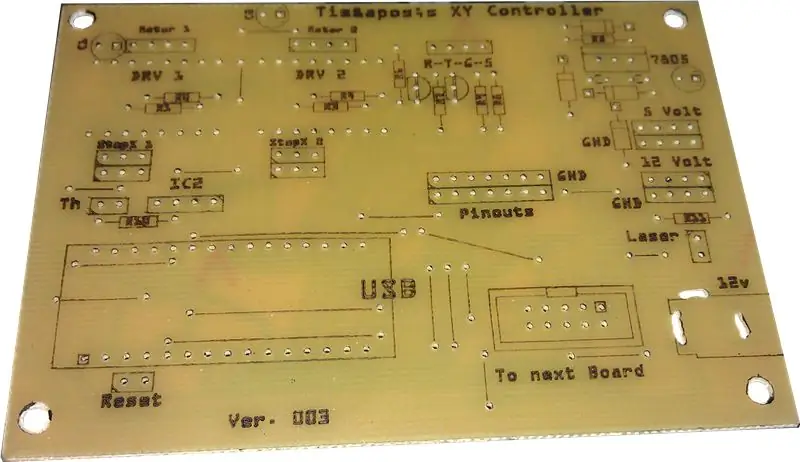

Hapa kuna bodi zingine chache ambazo nimefanya kwa kutumia Mchakato huu.
Ilipendekeza:
Jinsi ya Kutengeneza Bodi ya Mzunguko wa PCB na Wewe mwenyewe?: Hatua 10

Jinsi ya Kutengeneza Bodi ya Mzunguko wa PCB na Wewe mwenyewe?: Chombo cha maandalizi CCLUsafirishaji wa mafuta wachapishaji wa mashine za kuchapa mkasiSickleSimu ndogo ya kuchimba umeme au sanduku la kugeuza mkono Kloridi ya Ferric
Lit kabisa - RGB iliyopangwa ya Akriliki ya LED: Hatua 3 (na Picha)

Kabisa Lit - Inayopangwa RGB Ishara ya Acrylic ya Acrylic: Umekuwa ukicheza karibu na laser cutter / engraver, na kwa kweli ulipenda sana na engraving ili kusafisha akriliki na kuangaza chanzo cha nuru kutoka pembeni. Unene wa akriliki inayotumika ni a.25 " karatasi, ambayo hupunguza kwa usahihi na l
Skrini ya 3D ya 3D Kulingana na Nuru Iliyopangwa na Maono ya Stereo katika Lugha ya Chatu: Hatua 6 (na Picha)

Skrini ya 3D ya 3D Kulingana na Nuru Iliyopangwa na Maono ya Stereo katika Lugha ya Chatu: Skana hii ya 3D ilitengenezwa kwa kutumia vitu vya kawaida vya bei rahisi kama projekta ya video na kamera za wavuti. Skana ya muundo-mwororo wa 3D ni kifaa cha skanning ya 3D ya kupima umbo la pande tatu la kitu ukitumia mifumo ya mwanga na makadirio ya kamera
Gari la Roboti ya ESP8266 Iliyopangwa na ESP8266 Msingi: Hatua 18 (na Picha)

Gari la Roboti ya ESP8266 Iliyopangwa na ESP8266 Msingi: Mimi ni mwalimu wa sayansi ya shule ya kati na pia Mshauri wa Klabu ya Robotic. Nimekuwa nikitafuta njia bora zaidi za kupata roboti mikononi mwa wanafunzi wangu. Na bei za chini za bodi za ESP8266, nimeweza kuunda uhuru
Kesi ya Simu Iliyopangwa ya Microfiber: Hatua 7 (na Picha)

Kesi ya Simu Iliyopangwa ya Microfiber: Kesi laini inayoshikilia simu yako na kusafisha skrini yake ya kung'aa kwa wakati mmoja. Mfukoni kwa simu, kibamba chenye elastic ili kushikilia mahali na microfiber kila mahali kuweka kidole smudge chini. Nilikuwa nikitumia sock ya simu iliyofungwa kwa mkono kushikilia
